Docker를 사용하여 웹 프로젝트를 올바르게 배포하는 방법
- 王林앞으로
- 2020-11-05 17:13:025865검색
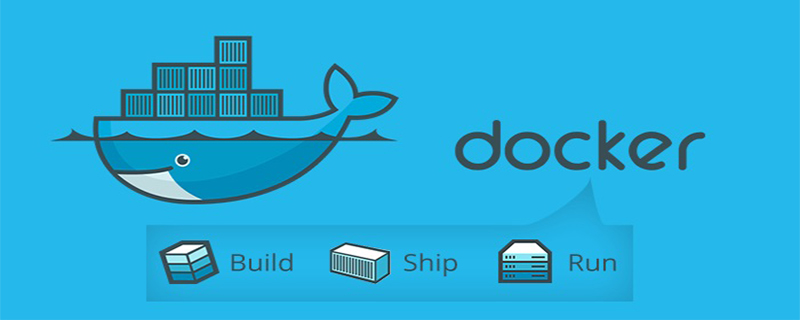
구체적인 단계는 다음과 같습니다.
(권장 튜토리얼: docker tutorial)
1: 원하는 대로 디렉터리 도크를 만들고 다음 파일을 준비합니다.
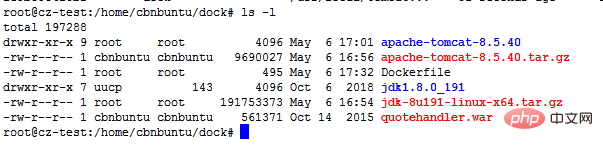
2. 이를 통해 신속하게 docker Mirror를 구축할 수 있습니다
vi Dockerfile
다음 구성을 추가하세요
FROM centos MAINTAINER this is dock image <jsh> ADD jdk1.8.0_191 /usr/local/java ENV JAVA_HOME /usr/local/java ENV JAVA_BIN /usr/local/java/bin ENV JRE_HOME /usr/local/java/jre ENV PATH $PATH:/usr/local/java/bin:/usr/local/java/jre/bin ENV CLASSPATH /usr/local/java/jre/bin:/usr/local/java/lib:/usr/local/java/jre/lib/charsets.jar ADD apache-tomcat-8.5.40 /usr/local/tomcat8 ENTRYPOINT ["/usr/local/tomcat8/bin/catalina.sh","run"] ADD ./manager.war /usr/local/tomcat8/webapps EXPOSE 8080
설명:
(1) FROM centos는 docker 공식 창고에서 centos 기본 이미지를 얻는 것을 의미합니다
(2) ADD jdk1.8.0_191 / usr/local/ 현재 디렉토리 변경 ( 이미지의 /usr/local/ 에 Dockerfile과 같은 레벨 디렉토리의 jdk가 추가됩니다
(3) ENV JAVA_HOME /usr/local/jdk1.8.0_191 Java 환경 변수 설정
(4) EXPOSE 8080은 외부 접근의 편의를 위해 외부에 노출된 포트입니다.
(5) CMD /usr/local/tomcat8/bin/catalina.sh run 명령은 컨테이너 실행 후 실행됩니다. , 마지막 것만 유효합니다.
3. 이미지 빌드
명령:
docker build -t dock .
(도킹 후 공백). 자동 빌드 완료
4. 컨테이너 실행
명령:
docker run -d -p 8060:8080 dock
-d는 컨테이너를 백그라운드에서 실행하고 반환함을 의미합니다. 컨테이너 ID
-p는 포트 매핑을 사용합니다. 8060:8080은 컨테이너의 8080 포트를 호스트의 8060 포트에 매핑한다는 의미입니다.
실행 중인 모든 컨테이너 보기
명령:
docker ps -all
5. 테스트 배포 결과 ip:8060 tomcat 페이지가 나타나면 컨테이너가 성공적으로 시작된 것입니다.
위 내용은 Docker를 사용하여 웹 프로젝트를 올바르게 배포하는 방법의 상세 내용입니다. 자세한 내용은 PHP 중국어 웹사이트의 기타 관련 기사를 참조하세요!

